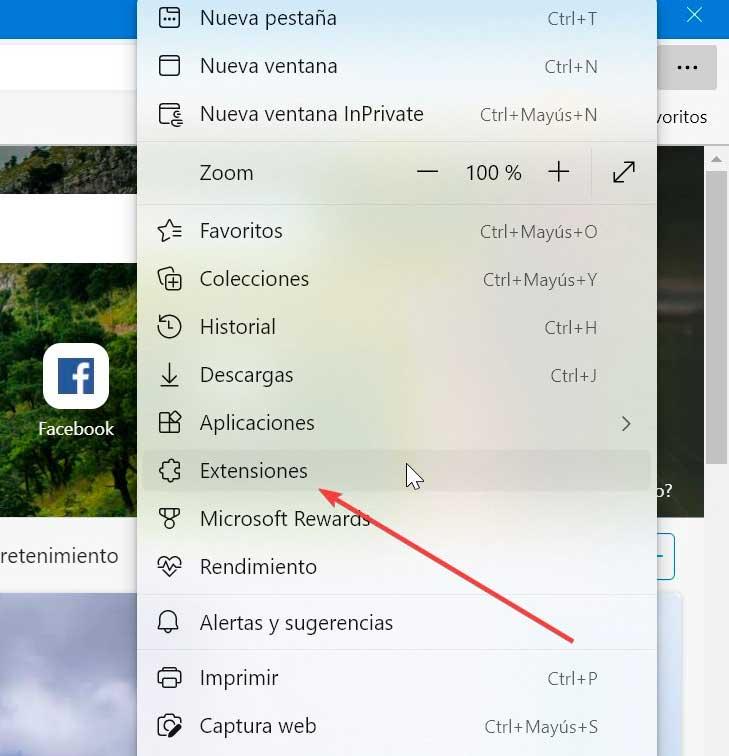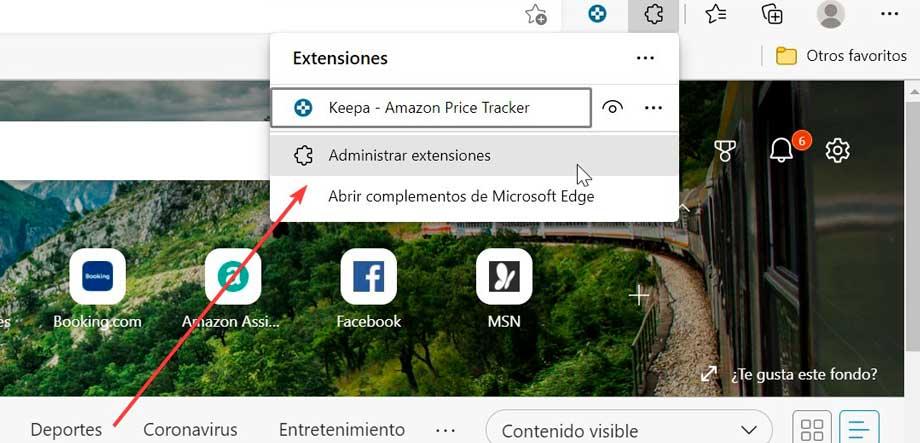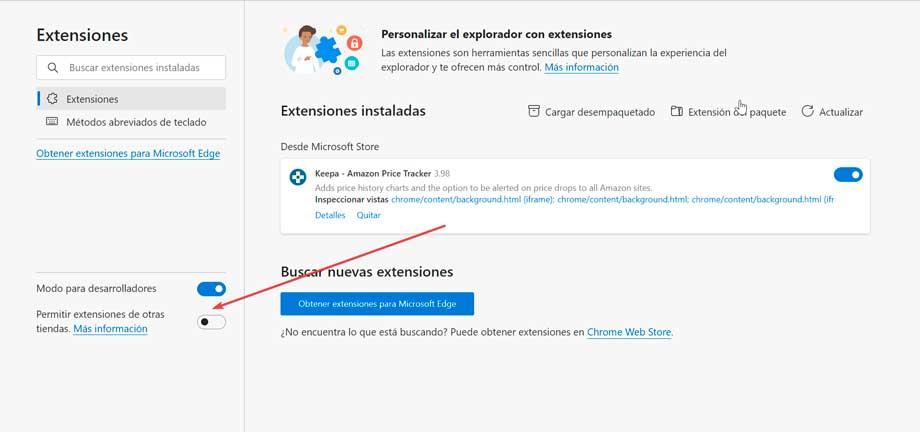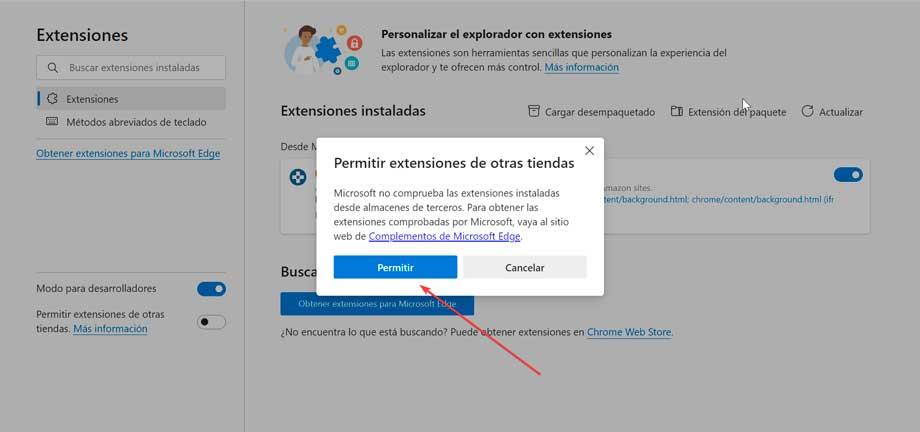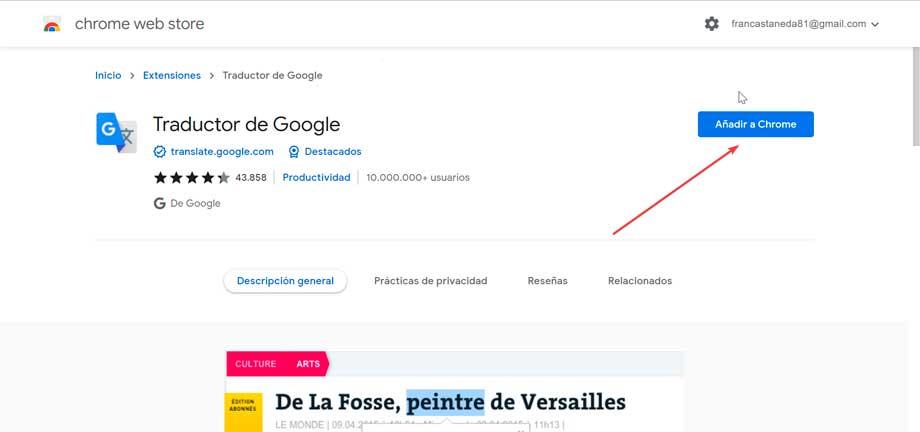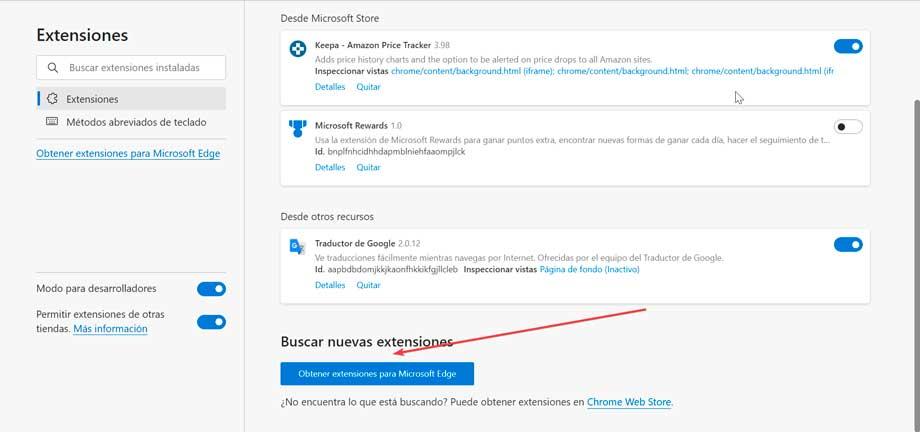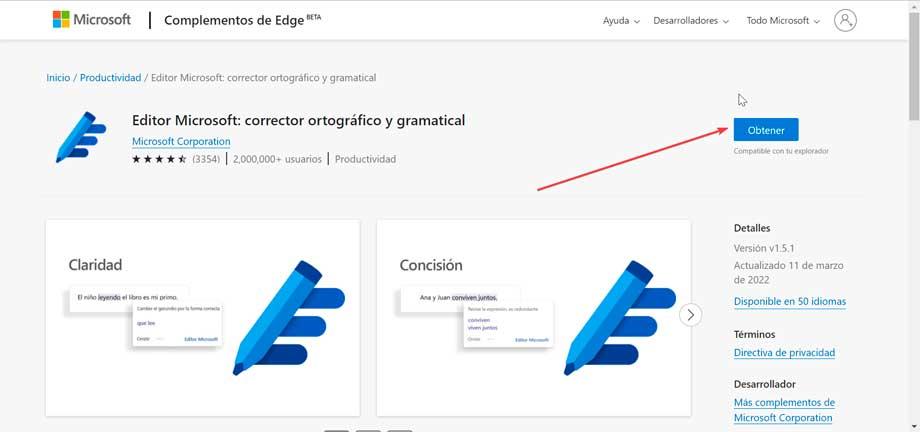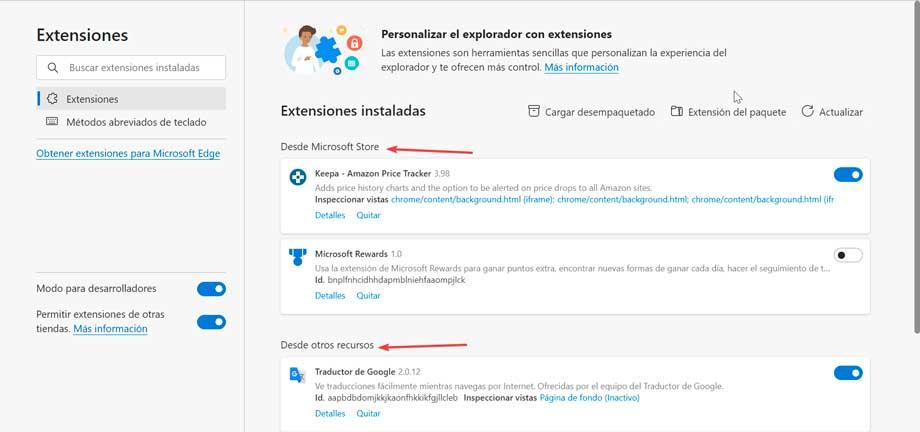| 如何在 Microsoft Edge 中安装 Chrome 扩展程序 | 您所在的位置:网站首页 › edge浏览器的插件安全吗可靠吗安全吗 › 如何在 Microsoft Edge 中安装 Chrome 扩展程序 |
如何在 Microsoft Edge 中安装 Chrome 扩展程序
|
微软回归浏览器霸主地位的最新尝试是 边缘,Internet Explorer 的自然继承者。 该浏览器是使用 Chromium 代码创建的,就像其他替代品一样,例如 Vivaldi 或 Opera. 这使其与其主要竞争对手谷歌的广泛扩展兼容 铬系列,有,那个可以安装就可以了。 Edge 是一种基于 Chromium 的网络浏览器,其工作方式和处理方式与其他选项类似,例如 火狐 或 Chrome,因为它的界面非常相似。 在其中,我们在主屏幕上找到导航栏和选项卡。 与市场上的其他替代品一样,Microsoft 的浏览器兼容使用扩展来为其提供更强大的功能。 默认情况下,我们将只能安装少数已获得 Microsoft 预先批准且可在其 Edge Add-ons 商店中找到的扩展程序,这些扩展程序目前处于测试阶段。 不出所料,微软托管了一些特定于 Edge 浏览器的扩展,但由于 Edge 仍然是新的并且还在不断发展,可用的扩展与谷歌在 Chrome 网上商店中提供的扩展并不相近。 但是,由于 Edge 是基于 Chromium 构建的,它还允许我们从 Chrome 拥有的广泛目录中安装任何扩展,因此我们可以利用整个 Google 浏览器目录来将其安装到我们的 Edge 浏览器中。 在 Edge 中安装 Chrome 扩展程序要安装 Chrome 扩展程序,我们需要做的就是拨动开关并访问 Chrome 商店。 但我们应该 请注意一些注意事项 来自微软: 如果扩展程序依赖 Google 帐户功能进行登录或同步,它可能无法在 Edge 中正常工作。如果扩展是基于需要在PC上安装的附加软件,即使我们已经安装了相关软件,它也可能无法正常工作。在大多数情况下,我们将能够在 Edge 浏览器中完美使用 Chrome Web Store 上托管的扩展程序,为此我们只需要执行以下步骤。 在我们在 Edge 上安装 Chrome 扩展之前,我们需要确保我们 安装了正确的版本 在你的电脑。 可以下载最新版本的 Microsoft Edge Windows or Mac 通过访问其官方网站 . 就是这样,为了从 Chrome Web Store 安装扩展程序,我们需要安装 79 或更高版本。 启用来自其他商店的扩展程序我们需要做的第一件事是启用 Google 扩展支持。 为此,我们打开 Edge 并单击右上角的三个点的按钮。 这将打开一个下拉菜单,我们将在其中单击其 扩展部分。 这将启用工具栏上的扩展按钮,所以我们点击 管理扩展 . 同样,我们也可以通过在浏览器地址栏中输入 edge://extensions/ 来访问。 在出现的新屏幕中,我们必须激活 允许其他商店的扩展 我们在左侧面板底部找到的按钮。 这将导致出现警告和验证标志,通知我们微软不会验证我们从第三方商店安装的扩展,因此如果任何包含病毒或无法正常工作,微软概不负责。 由于从 Chrome 网上应用店安装的扩展是安全的,我们可以忽略警告并点击 让 . 完成后,我们可以 访问 Chrome 网上应用店 从 Edge 浏览其按类别(博客、购物、体育、生产力、可访问性等)组织的广泛目录。 在这里,我们将找到数以千计的配件可供选择。 一旦我们找到我们要找的东西,只需按下 添加到Chrome 按钮然后 添加扩展名。 这意味着,即使我们不使用 Google 浏览器,扩展仍然会添加到 Edge,因为该插件与其架构兼容。 安装微软扩展当 Edge 在 10 年首次与 Windows 2015 一起发布时,它甚至没有插件支持。 然而,随着时间的推移,微软一直在完善浏览器,支持扩展,甚至创建 Microsoft Edge 附加组件。 尽管它有很多高质量的扩展,但事实是它目前还没有接近谷歌拥有的广泛目录。 如果我们想从微软商店本身安装扩展,我们必须点击右上角的三点图标,然后点击 扩展 和 管理扩展 . 在新屏幕上,单击 获取 Microsoft Edge 按钮的扩展。 然后将打开 Edge 附加组件商店。 找到所需的插件后,我们将通过单击添加它 积极 . 这将向我们显示一条消息,其中向我们显示扩展程序所需的权限,我们对其进行审查并选择 添加扩展名 . 要验证插件是否已正确安装,我们只需单击位于 Edge 右侧的带有三个按钮的图标,然后再次单击 Extensions 和 Manage extensions。 在这里,我们可以看到从 Microsoft Store 安装的扩展程序列表,从 Google Chrome 安装的扩展程序将出现在 从其他资源部分。 从这个页面,我们不仅可以看到我们当前安装的每个扩展的概述,而且我们还可以 停用或删除 那些我们不再需要的插件,并专门为每个扩展调整设置。 如果我们想禁用任何扩展,只需单击我们在附加窗口中找到的蓝色按钮,使其变为白色。 如果我们想要完全消除它,只需点击它 “去掉” 按钮,它会被删除得无影无踪。 |
【本文地址】